なぜ私の Chromebook のバッテリーはこんなに早く消耗するのか?

Chromebook で高強度のプログラムを実行すると、CPU のパワーを大量に消費し、その結果バッテリーが消耗します。

ハッカーは常に、コンピュータを乗っ取ってデータを盗んだり、マシンをゾンビに変えたりする新しい方法を探しています。それらは人気があるため、主にWindowsコンピューターを対象としています。さらに、Windowsは、ハッカーが悪用することを望んでいる多くのゼロデイ脆弱性の影響を受けます。
しかし、Chromebookはどうですか?Chromebookをハッカーの標的にすることはできますか?ChromeOSに対するハッキング攻撃はどのくらいの頻度で発生しますか?以下のガイドで、これらの質問やその他の多くの質問に回答します。
Chromebookはハッキングが非常に困難です。ChromeOSラップトップは、サンドボックス、検証済みの起動シーケンス、防弾暗号化などを含む、複数の組み込みの保護レイヤーを備えています。簡単に言えば、ハッカーが保護の1つの層をバイパスすることに成功した場合、他の層は引き続き有効であり、最終的には攻撃を検出してブロックします。
これが、メディアでChromebookに対するハッキング攻撃の成功についてあまり耳にしたことがない理由の1つです。Chromebookは、ハッカーの攻撃をうまくかわすことができる真の要塞です。もう少し深く掘り下げて、Chromebookの安全性を探りましょう。

Googleが説明しているように、Chromebookは「多層防御」の原則を使用しています。ChromeOSは、ハッカーを寄せ付けないために、一連の保護レイヤーを重ねて使用します。
ウェブページにアクセスしたりアプリを実行したりすると、Chromebookは制限された環境であるサンドボックスでそれぞれのページまたはアプリを開きます。マルウェアに感染したページにアクセスしている場合でも、ラップトップの他のタブやその他のタブには影響しません。
卑劣なマルウェアは、サンドボックスから逃れることがあります。ただし、このシナリオでも、Chromebookは保護されたままです。ラップトップは、起動時に検証済みブートシーケンスを自動的に実行します。不要な変更を検出すると、自動的に修復され、侵入者を洗い流します。
Chromebookには、システムがOSのさまざまなバージョンを比較するために使用するツインOSパーティションがあります。OSバージョンの1つが改ざんされている疑いがある場合は、改ざんされていないバージョンを使用して起動します。
Chromebookは重要なデータをクラウドに保存します。したがって、ハッカーがコンピュータにアクセスできたとしても、あまり多くのデータを収集することはできません。ただし、ブラウザのキャッシュ、Cookie、およびダウンロードは、引き続きマシンで利用できる場合があります。ただし、Chromebookがハッキングされた場合でも、データが別の場所にあるという理由だけでデータアクセスが制限されます。
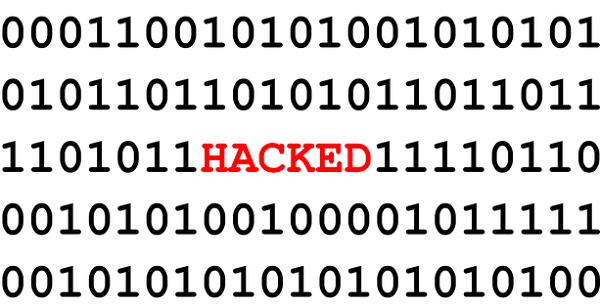
ChromeOSはオープンソースです。何千人もの人々が定期的にコードを調べて欠陥を特定し、ハッカーが脆弱性を見つける前に脆弱性にパッチを当てています。Chromebookをハッキングした場合、Googleは15万ドルの報奨金を支払います。はい、あなたはその権利を読みます。それは15万ドルです。幸いなことに、賞金は一度しか集められていません。これは、同社がChromeOSのセキュリティを非常に真剣に受け止めていることを裏付けています。
言うまでもなく、Chromebookは更新を自動的に管理して、常に最新で最も安全なChromeOSバージョンを実行していることを確認します。
予期しないことが発生してシステムが危険にさらされた場合は、リカバリモードを使用して、OSを正常なバージョンにすばやく復元できます。

ウイルスの大部分は、主にOSが好む人気のために、WindowsPCを標的としています。Windowsベースの攻撃スキームはChromebookに対しては機能しません。
Chromebookは主に学生や、まったくの処理能力を必要としない人々によって使用されているため、ハッカーは手に入れる可能性のあるデータから多くの価値を引き出すことはできません。ご覧のとおり、Chromebookはかなりニッチです。
一方、日常の活動をWindowsに依存している金融機関への攻撃は、ハッカーに数百万ドルをもたらす可能性があります。
Chromebookは、マルウェア攻撃をうまく撃退できる複数の組み込みの保護レイヤーを使用しています。ChromeOSはオープンソースであり、何千人もの人々が定期的にコードを精査して、潜在的なセキュリティ上の欠陥を検出しています。2010年にChromebookが最初に発売されて以来、OSがハッキングされたのは1回だけです。「ハッカー」は実際にはセキュリティ研究者でした。かなり印象的ですね。
GoogleがChromebookで使用しているセキュリティアーキテクチャについてどう思いますか?以下のコメントであなたの考えを共有してください。
Chromebook で高強度のプログラムを実行すると、CPU のパワーを大量に消費し、その結果バッテリーが消耗します。
BluetoothデバイスをChromebookとペアリングできない場合は、Bluetoothオプションを無効にして、ラップトップを再起動します。
Chromebookノートパソコンでフルスクリーンのスクリーンショットを撮るには、CtrlキーとWindowsキーを同時に押します。
Chromebookは現在、低電力モード設定を備えていませんが、効果的なバッテリー寿命の延ばし方について紹介します。
マウスまたはタッチパッドがChromeOSで機能しなくなった場合は、すべての周辺機器を取り外し、Chromebookハードウェアをリセットしてください。
Chromebookの言語設定を変更する方法について、詳細に説明します。手順に従って簡単に設定を変更できます。
ChromebookでCapsLock機能を有効にする方法を詳しく解説します。特に、CapsLockキーがないChromebookにおける対処法をご紹介します。
Chromebookの電池が早く消耗する原因とその解決策について解説します。
ほとんどのChromebookでは、RAMチップがマザーボードにはんだ付けされています。つまり、デバイスにメモリを追加することはできません。
Chromebookでスマートフォンのバッテリーが充電されない場合は、ケーブルが損傷していないか故障していないかを確認し、急速充電を無効にしてください。
ChromebookでChromeOSが見つからない、または破損しているというエラーが表示された場合は、次の手順で簡単に修正できます。
Chromebook が充電できない問題を解決するための包括的なガイド。充電できない原因とその解決策を詳しく説明します。
Microsoft TeamsデスクトップアプリがChromebookで動作しない場合は、アップデートを確認し、ラップトップに日付と時刻の設定を自動的に設定させます。
ChromebookがUSBデバイスを認識しない場合は、正しい形式を使用していることを確認し、ノートパソコンを更新してください。
Chromebookデスクトップにアプリを追加する方法を解説します。シェルフへの固定で素早くアプリにアクセスできます。
Chromebookに「低電力充電器」と表示される理由と、その解決策を詳しく解説。オリジナル充電器の重要性やハードウェアリセットの方法も紹介します。
Google は、Chromebook Pixel と呼ばれる最初の自作ラップトップと、検索の巨人自身が構築したこの種の最初のプレミアム デバイスを発表しました。これ
Chromebookには独自のセールスポイントがありますが、Windowsや他のそのようなデバイスと比較すると不足しています。これは、ChromebookがGoogle独自のChromeOSで実行されているためです。Microsとは異なり…
VPNのファンなら、おそらくすべてのデバイスにVPNをインストールすることをお勧めします。VPNの大部分はWindowsおよびmacOSクライアントを提供しますが、
ChromebookでのZoom接続の問題のトラブルシューティングを行うには、接続を確認し、ChromeOSを更新して、ブラウザの設定をリセットします。
Powerbeats Proが充電できない場合、別の電源を使用し、イヤフォンを清掃してください。充電中はケースを開いたままにしてください。
設備を良好な状態に保つことは必須です。ここでは、3Dプリンターを最良の状態に保つための役立つヒントをご紹介します。
インクが切れた場合にキヤノン Pixma MG5220でスキャンを有効にする方法。
ノートパソコンが過熱する可能性のある理由と、この問題を回避してデバイスを冷却するためのヒントやコツを見つけましょう。
ゲームを楽しむ準備が整い、『Star Wars Outlaws』をGeForce Nowでプレイしようとすると、エラーコード0xC272008Fが発生。Ubisoftゲームを再び遊ぶための唯一の解決策を見つけましょう。
3Dプリンターを維持することは、最高の結果を得るために非常に重要です。念頭に置くべき重要なヒントをご紹介します。
プリンターの使用しているIPアドレスがわからなくて困っていますか?その情報を見つける方法をお教えします。
Samsungの電話用にAirPodsを購入するかどうか迷っているなら、このガイドが役立ちます。もっとも明白な質問は、両者が互換性があるかどうかです。
BluetoothデバイスをChromebookとペアリングできない場合は、Bluetoothオプションを無効にして、ラップトップを再起動します。
ダブルVPNは、ネットワークの使用状況を監視している人からユーザーを保護するための優れた解決策です。























